Alexa는 Amazon Echo 장치에서 날씨와 트래픽 보고서를 제공 할 수 있으므로 항상 그에 따라 계획 할 수 있습니다. NAG 내 아이들과 같은 타사 기술을 아이들에게 치아를 닦으라고 말하고 있습니다.
스마트 장치를 제어하십시오
스마트 LED 스트립 조명 및 스마트 플러그와 같은 Alexa를 지원하는 스마트 장치를 소유 한 경우 Alexa에 연결할 수 있습니다. 연결을 통해 Alexa를 사용하여 스마트 장치를 제어 할 수 있으며, 이는 앱이나 음성으로 더 편리하게 사용할 수 있습니다.
Alexa로 스마트 장치를 제어하려면 해당 Alexa 기술을 다운로드해야합니다. 찾고있는 기술을 찾으려면 Alexa App에 스마트 장치를 추가하여 시작하십시오.
Alexa App에서는 화면 하단의 "장치"탭으로 가십시오. 오른쪽 상단 모서리에있는 더하기 아이콘을 누른 다음 "장치 추가"를 선택하십시오.
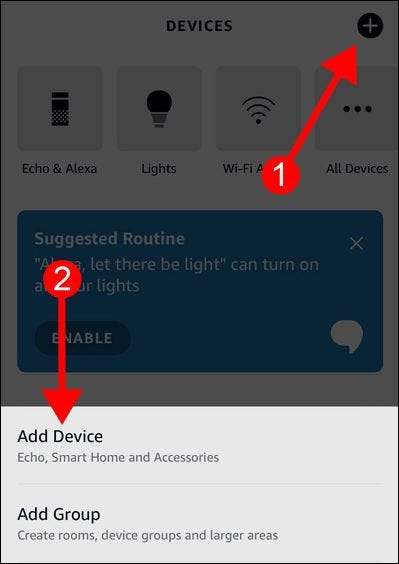
추가 할 스마트 장치 유형을 선택하십시오. 스마트 플러그를 추가하고 있다고 가정 해 봅시다. 목록에서 플러그의 장치 제조업체 또는 브랜드 이름을 찾아야합니다. 찾을 수 없으면 맨 아래에있는 "기타"옵션을 사용하십시오.
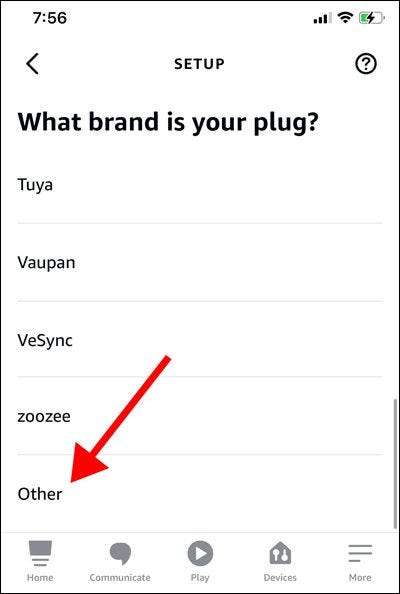
그런 다음 스마트 플러그 연결을 완료하고 필요한 기술을 다운로드하는 앱의 지침을 따르십시오.
기술을 활성화 할 때, 그것은 당신이 연결되어 있고 이제 Alexa로 스마트 플러그를 제어 할 수 있습니다. Alexa App, 음성 명령 및 Via 알렉사 루틴 ...에 모든 스마트 장치에 대해 동일한 프로세스를 수행하여 Amazon Echo 장치에서 더 편리하게 사용할 수 있습니다.
음악을 재생
좋아하는 노래를 빨리 듣고 싶습니까? "Alexa, Play [Song Name]"을 말하면 Alexa의 음악 기술을 사용하십시오. Alexa는 Amazon Music, Spotify 또는 TuneIn과 같은 Amazon Music, Spotify 또는 TuneIn과 같은 Alexa App에서 선택한 기본 서비스에서 노래를 재생합니다.
기본 서비스를 변경하려면 Alexa 앱을 열고 화면 하단의 "More"탭으로 향합니다. 그런 다음 "설정"을 선택하십시오.
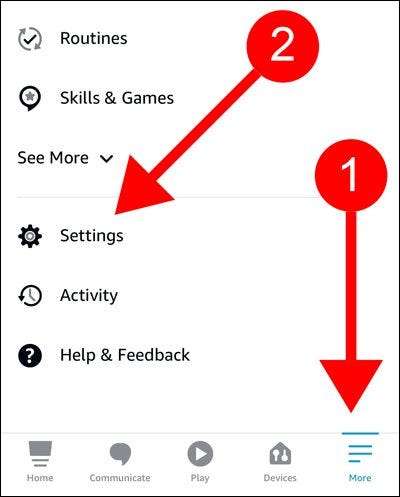
알렉사 환경 설정에서 "음악 및 팟 캐스트"를 선택하십시오. 그런 다음 화면 상단의 "기본 서비스"를 누릅니다.
기본 서비스 페이지 (음악, 아티스트 및 장르 스테이션 및 Podcast)의 각 범주의 경우 "변경"버튼을 눌러 할당 할 기본 서비스를 선택하십시오.
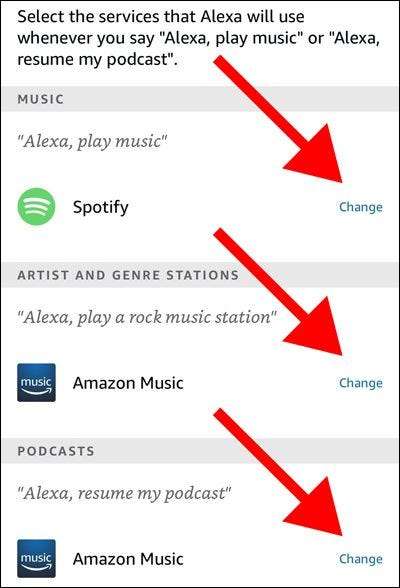
다음은 사용할 수있는 음악 명령입니다.
- "Alexa, [Service Name]에서 [Song Name]을 재생합니다."
- "Alexa, [앨범 이름] 앨범을 재생합니다."
- "Alexa, [서비스 이름]에서 [아티스트]를 연주합니다."
- "Alexa, [Radio Station Name]에서 [Radio Station]". "
- "Alexa, [Service Name]에서 [재생 목록 이름]을 재생합니다."
알람을 설정하십시오
수십개 또는 수백 명의 경보로 가득 찬 휴대 전화입니까?
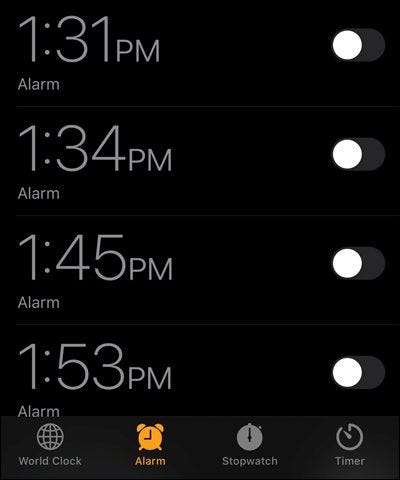
대신 Amazon Echo 장치에서 알람을 설정하지 않는 이유는 무엇입니까? Alexa는 "Alexa, [Time]에 대한 알람을 설정하십시오."라는 알람을 신속하게 지시 할 수 있습니다. "Alexa, [시간대]마다 알람을 설정하십시오."라는 말로 반복 알람을 설정할 수도 있습니다.
일어나서 아침 알람을 설정하여 시작하십시오. "알렉사, 매일 오전 9시 30 분 동안 알람을 설정하십시오." 매일 "평일에"매일 "바꿀 수 있습니다.
알람을 취소하려면 "알렉사, 내 알람은 무엇입니까?"라고 말하십시오. Alexa는 모든 알람을 읽을 것입니다. 그런 다음 "Alexa, [시간] 알람을 취소"라고 말로 모두 취소 할 수 있습니다.
날씨와 교통 보고서
당신이 밖에서 가기 전에 항상 날씨를 확인해야합니다. 당신은 우산없이 비가 내리고 싶지 않을 것입니다. Alexa에게 날씨 보고서를 위해 물어 보려면 "Alexa, 날씨는 어때?"
Alexa는 현재 온도와 기상 조건 (맑은 날씨, 눈이 맑은 하늘 등)을보고합니다. Alexa는 그날 밤 온도와 기상 조건을보고하므로 그에 따라 계획 할 수 있습니다.
귀하의 지역에서 정확한 날씨 및 교통 보고서를 위해 Alexa가 귀하의 위치에 액세스하도록 허용하십시오. 일반적으로 휴대 전화의 개인 정보 설정 및 위치 서비스로 향하면서 그렇게 할 수 있습니다. Amazon Alexa App을 찾아 "앱을 사용하는 동안"항상 "또는"항상 "또는 비슷한 것을 변경하십시오. 더 정확한 보고서를 위해 "정확한 위치"를 켤 수도 있습니다.
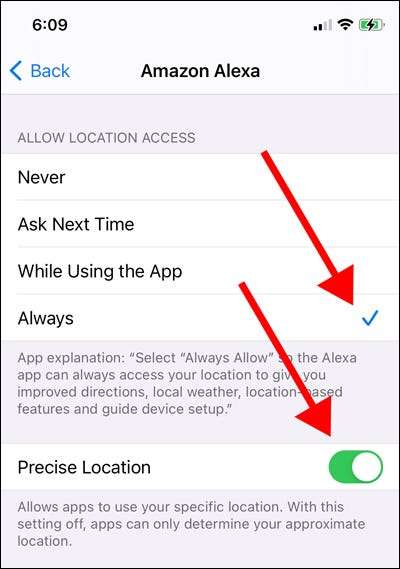
Alexa는 해당 지역의 교통 보고서를 읽을 수 있습니다. "알렉사, [위치 또는 주소]의 트래픽은 어때?" 위치는 도시의 쇼핑몰의 이름이 될 수 있습니다. Alexa는 트래픽이 있는지 여부와 드라이브가 가장 빠른 경로에 얼마나 오래 있을지 알려 드리겠습니다.
미리 알림 설정
중요한 것을 잊어 버리는 것을 두려워 할 때마다 Amazon Echo 장치에서 미리 알림 기술을 사용하십시오. "알렉사, [날짜]에서 [미리 알림]에 [시간]을 상기시켜줍니다."
날짜 입력에 유연성이 많이 있습니다. 예를 들어, 당신은 "이틀 만에"또는 "다음 주"라고 말할 수 있습니다. 알림에 날짜를 추가하지 않고 Alexa는 오늘의 것으로 가정합니다.
되풀이 미리 알림을 설정할 수도 있습니다. 예를 들어, 청구서를 지불하라는 것을 상기시키고 싶다면, "Alexa는 매월 첫째로 청구서를 지불하기 위해 [시간]을 생각 나게 할 수 있습니다."라고 말할 수 있습니다.
알림을 취소하기 위해 "알렉사, 내 알림은 뭐지?"라고 말하십시오. Alexa는 당신에게 모든 알림을 읽을 것입니다. 그런 다음 "알렉사, [시간] [미리 알림]에 대한 [시간] 알림을 취소하라고 말로 취소 할 수 있습니다.
목록 만들기
Alexa는 또한 목록 기술을 가지고 있으며 원하는대로 목록을 만들 수 있습니다. 기술은 꽤 제한적이지만 목록이 간단한 경우 유용합니다.
예를 들어, 할 일 목록을 만들려면 "Alexa, 새 목록을 만드십시오."라고 말하십시오. 메시지가 나타나면 Alexa를 이름으로 호출 할 이름으로 알려줍니다. "Alexa, [항목]을 [목록] 목록에 추가하십시오."라는 이름으로 항목을 목록에 추가하십시오. "Alexa, [List Name] 목록에서 [항목]을 제거하십시오."라고 말로 목록에서 항목을 제거하십시오.
새 목록을 새 목록으로 만들 수있는 여러 목록을 만들 수 있습니다. 각 이름을 다른 이름으로 제공 할 수 있습니다. 목록의 항목을 확인하려면 "Alexa, 내 [목록 이름] 목록에있는 항목은 무엇입니까?"라고 말하십시오.
제 3 자 기술
알렉사의 기술 외에도 당신도 또한 타사 기술을 추가하십시오 ...에
Alexa App을 열고 화면 하단의 "More"탭을 누릅니다. "기술과 게임"을 탭한 다음 "발견"또는 "카테고리"를 맨 근처에서 "발견"하십시오.
발견 탭에서 권장, 인기 및 프리미엄 기술을 검색 할 수 있습니다. 카테고리 탭에서 다양한 기술 카테고리를 탐색 할 수 있습니다. 두 탭을 통해 찾아보고 편리한 기술을 찾으십시오.
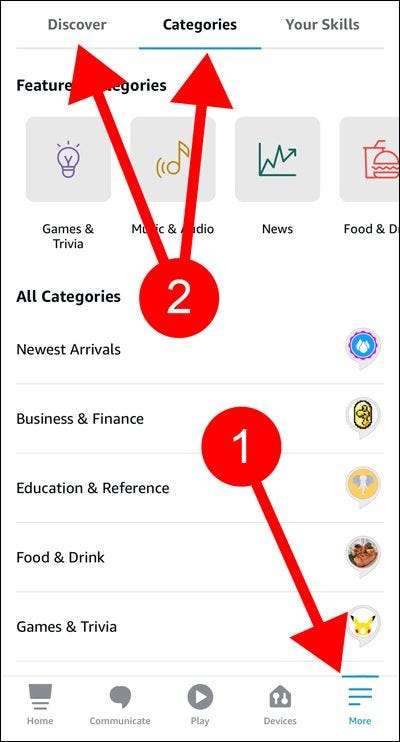
고려해야 할 위대한 사람은 그 것입니다 내 아이들의 기술 ...에 사용할 수 있으면 자녀를 자녀를 나그 할 수있는 편리한 명령에 액세스 할 수 있습니다. 다음은 시도 할 수있는 몇 가지 예입니다.
- "Alexa는 그 아이들에게 이빨을 닦을 것을 말해주십시오."
- "Alexa는 그 아이들에게 침대를 만드는 것을 말해주십시오."
- "알렉사, 그 아이들이 옷을 입을 수있게 해주세요."
이것은 자녀가 근처에 없지만 그날을 준비하라는 것을 상기시키고 싶을 때 사용하는 편리한 기술입니다. 고려해야 할 다른 제 3 자 기술은입니다 라이프 , uber. , 그리고 7 분 운동 ...에
Amazon Echo 장치에서 이러한 Alexa 기술을 정기적으로 사용하면 삶을 더 쉽게 만들 수 있도록 감사드립니다.







